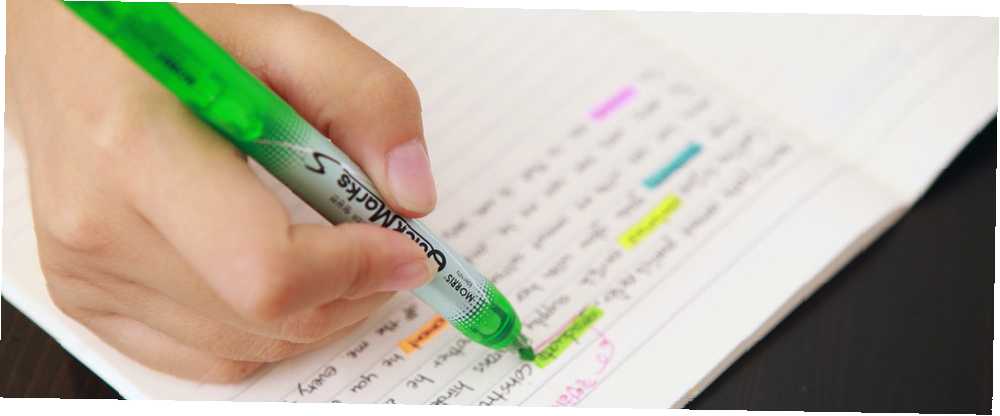
Joseph Goodman
0
4310
1010
Coraz powszechniejszym sposobem udostępniania większej ilości informacji niż pozwala na to 140 znaków na Twitterze, jest udostępnianie zrzutu ekranu z artykułu. Jeśli chcesz wskazać konkretny wiersz lub dwa w akapicie, możesz utworzyć fałszywy efekt podświetlenia za pomocą narzędzia online. Lub jeśli masz dostęp do Photoshopa, możesz to zrobić offline.
Krok 1
Zrób zrzut ekranu The Ultimate Guide jak zrobić zrzut ekranu The Ultimate Guide jak zrobić zrzut ekranu Większość ludzi pomyślałaby, że zrobienie zrzutu ekranu jest prostym i łatwym procesem, i że będzie on taki sam na każdej platformie, z którą się spotka. Cóż, byliby w błędzie. Proces wykonywania zrzutów ekranu… akapitu tekstu, który chcesz zaznaczyć i otworzyć w Photoshopie. Otwórz narzędzie pędzla w Photoshopie z menu narzędzia lub za pomocą skrót klawiaturowy B. Zwykły okrągły pędzel załatwi sprawę, ale jeśli chcesz, możesz pobrać zestaw pędzli markerowych, aby uczynić go jeszcze bardziej autentycznym.
Krok 2
Utwórz nową warstwę na obrazie, przechodząc Warstwa > Nowy > Nowa warstwa, lub użyj skrótu klawiaturowego Shift + Cmd / Ctrl + N. Upewnij się, że jesteś na nowej warstwie, a nie na warstwie ze zrzutem ekranu, zanim przejdziesz do następnego kroku.
Krok 3
Wybierz jasny żółty kolor. Na poniższym zrzucie ekranu użyłem # f2ea10. Przytrzymując klawisz Shift, przeciągnij pędzel po tekście. Użycie klawisza Shift pozwala narysować linię prostą. Tekst zostanie całkowicie pokryty kolorem, ale zajmie się tym następny krok.
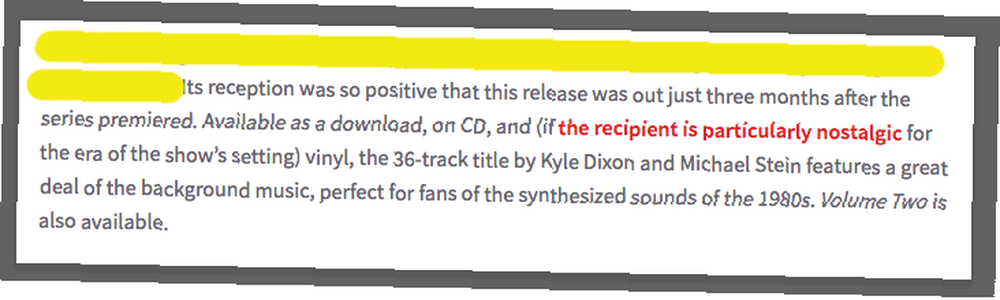
Jeśli wyróżniasz więcej niż jedną linię, może się okazać, że po przejściu do następnej linii Photoshop spróbuje połączyć poprzednią podświetloną linię z nową. Jeśli tak się stanie, skorzystaj ze skrótu klawiaturowego Ctrl / Cmd + Z cofnąć, a połączenie zostanie zerwane, gdy ponownie narysujesz linię.
Krok 4
Po pokryciu całego tekstu, który chcesz podświetlić, kliknij prawym przyciskiem myszy warstwę żółtymi liniami i wybierz Opcje mieszania. Pod Ogólne mieszanie możesz wybrać Tryb mieszania z rozwijanego menu. Wybierz Zwielokrotniać. Opcjonalnym krokiem jest dostosowanie krycia, ale tak naprawdę zależy to od osobistych preferencji.
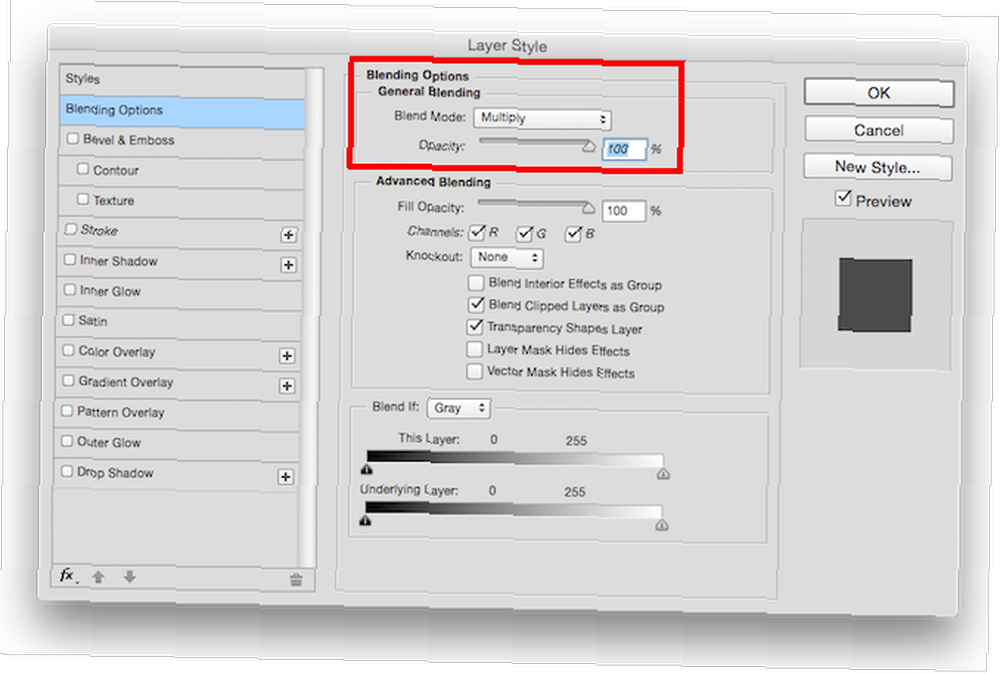
Produkt końcowy będzie wyglądał następująco:
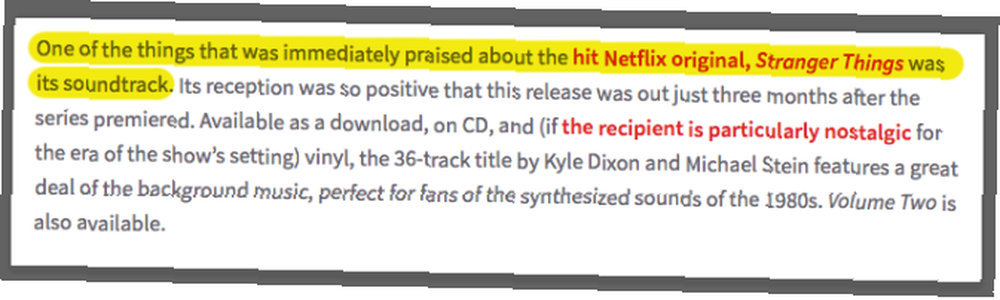
Zastosowanie drugiej warstwy to dobry sposób na pełną kontrolę nad podświetlaniem bez przypadkowego wprowadzania nieodwracalnych zmian w oryginalnym zrzucie ekranu.
Jeśli wolisz, możesz po prostu pominąć tworzenie nowej warstwy i pracować bezpośrednio nad zrzutem ekranu. Po wybraniu pędzla w pierwszym kroku możesz również wybrać tryb mieszania z właściwości pędzla. Wybierać Zwielokrotniać, a po najechaniu myszką na zrzut ekranu zobaczysz tekst pod nim.

Czy masz jakieś wskazówki i porady dotyczące tworzenia efektu sztucznego wyróżnienia na zrzutach ekranu? Daj nam znać w komentarzach.











